向 Excel 电子表格添加新列和行很容易。在本文中,我们将向您展示如何在桌面版、Web 版和移动版 Microsoft Excel 中添加列(或行)。
如何在 Excel for Desktop 中添加列和行
以下三种方法适用于 Windows 和 Mac 版本的 Microsoft Excel。
方法一:使用主页选项卡
插入新列或行:
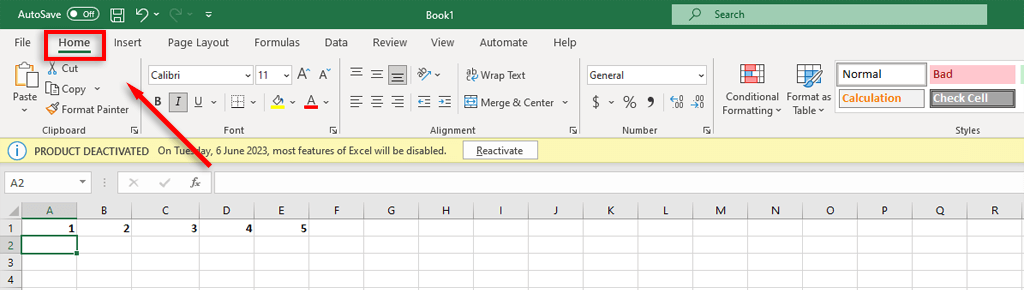
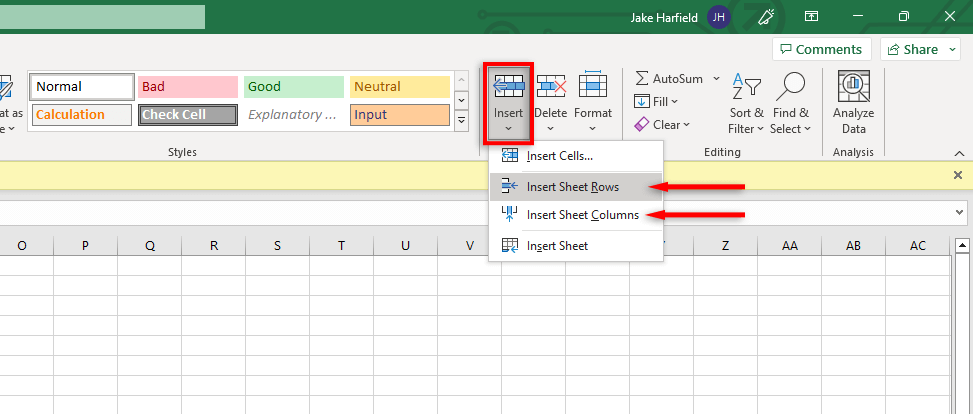
注意:当您选择应用了格式的列或行时,该格式将应用到您添加的新列或行。如果您不希望发生这种情况,请选择插入选项,然后选择清除格式。
方法二:右键
另一种方法是右键单击要插入新行或新列的单元格。
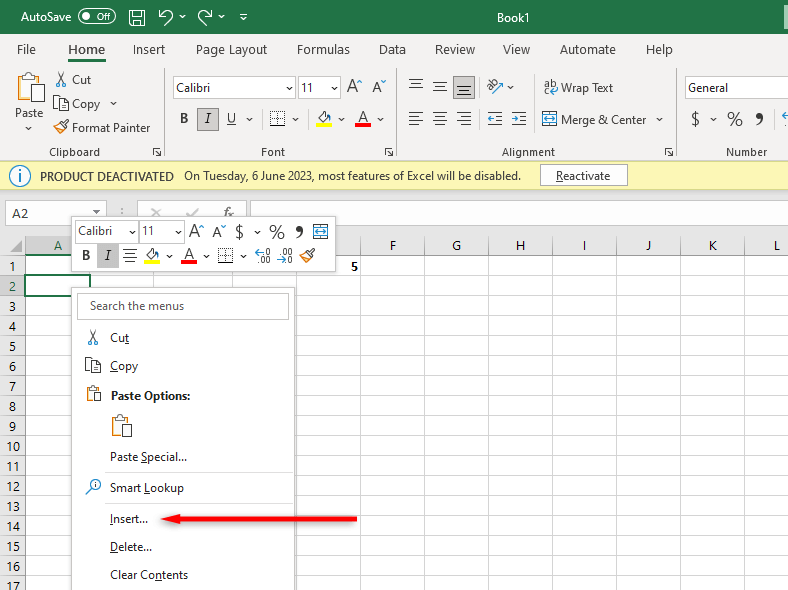
然后,选择插入...并选择整行或整列。
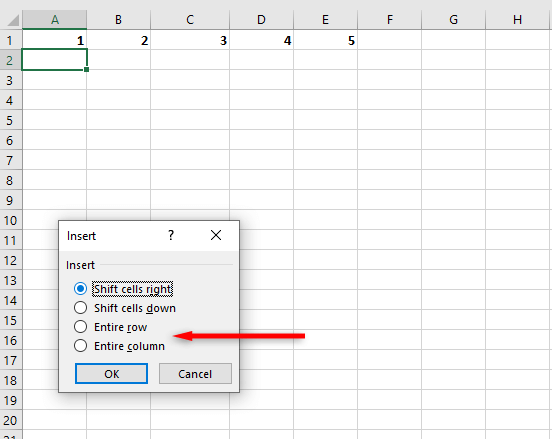
方法3:使用键盘快捷键
在 Excel 中添加列和行的最快方法是使用 内置键盘快捷键 。要添加列,请单击列字母以选择整个列。这称为列标题。然后,按 Ctrl+ Shift+ +添加新列。
例如,如果您选择的列是 A 列,则插入的列将显示在左侧,而原始列将成为 B 列。
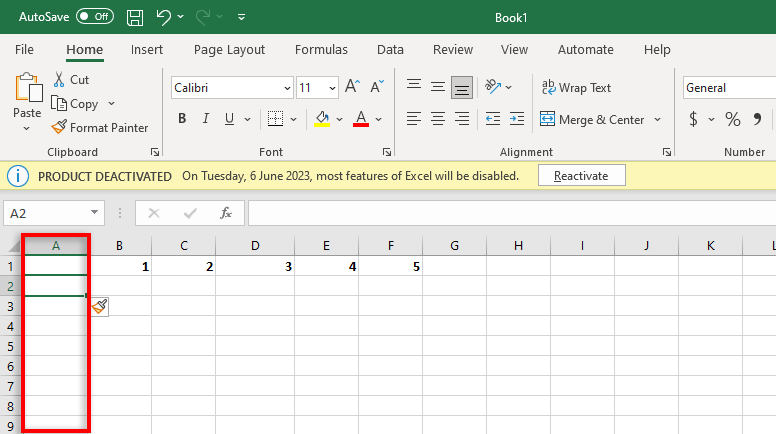
要添加新行,请执行相同的操作,但通过单击最左侧列上的数字来选择整行。这称为行标题。
您可以通过选择多个列和行来同时插入多个列或行。当您按 Ctrl+ Shift+ +时,它们将显示在左侧(或下方)。.
注意:您还可以使用替代键盘快捷键来添加列,Alt+ I+ C.
如何在 Excel for Web 中添加列和行
要在 Microsoft Excel 网页版 中插入新列或行:
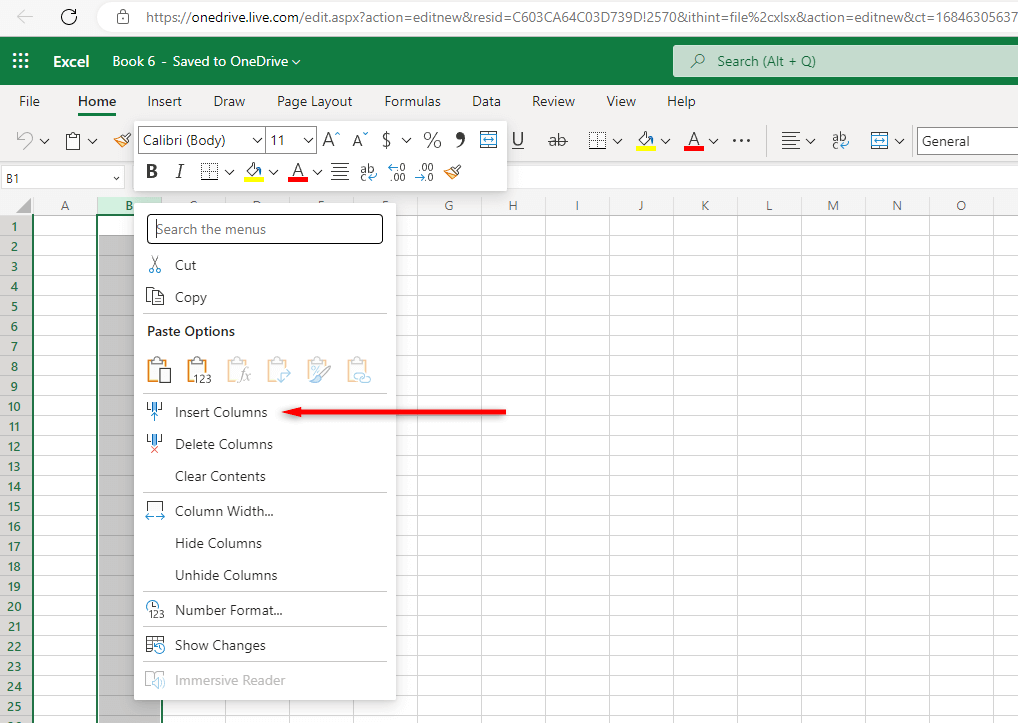
如何在 Excel for Mobile 中添加列和行
要在 Excel 移动版上插入列或行:
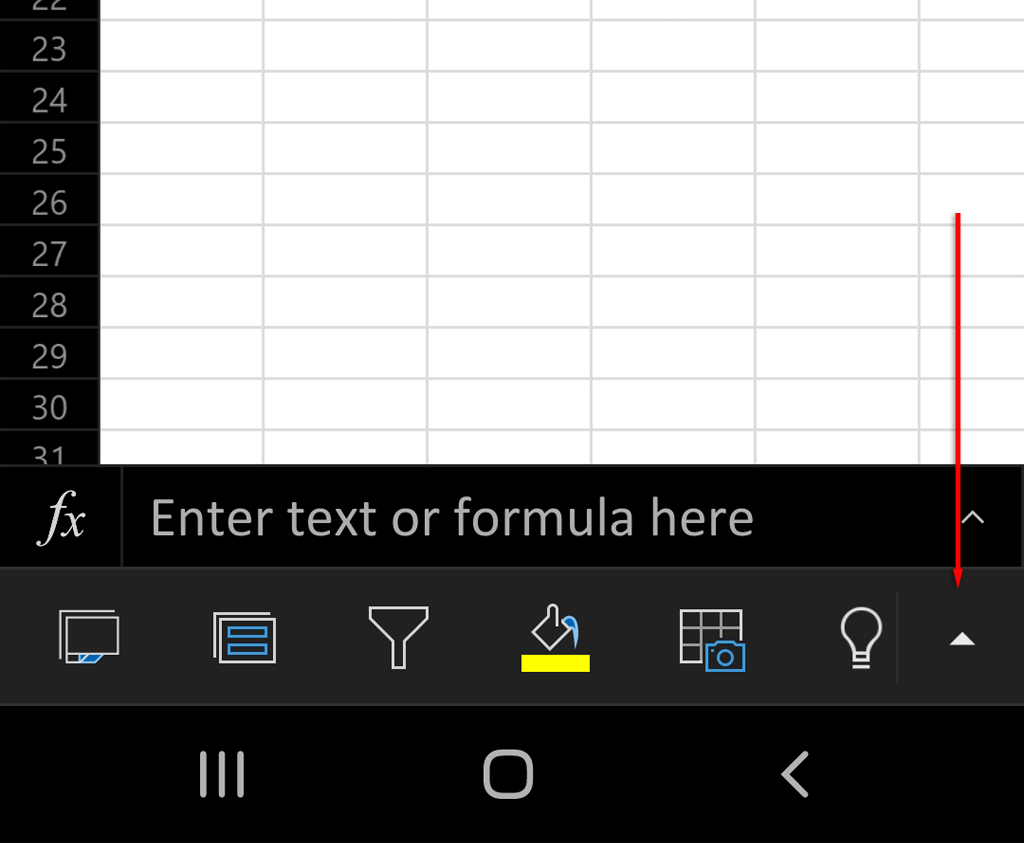
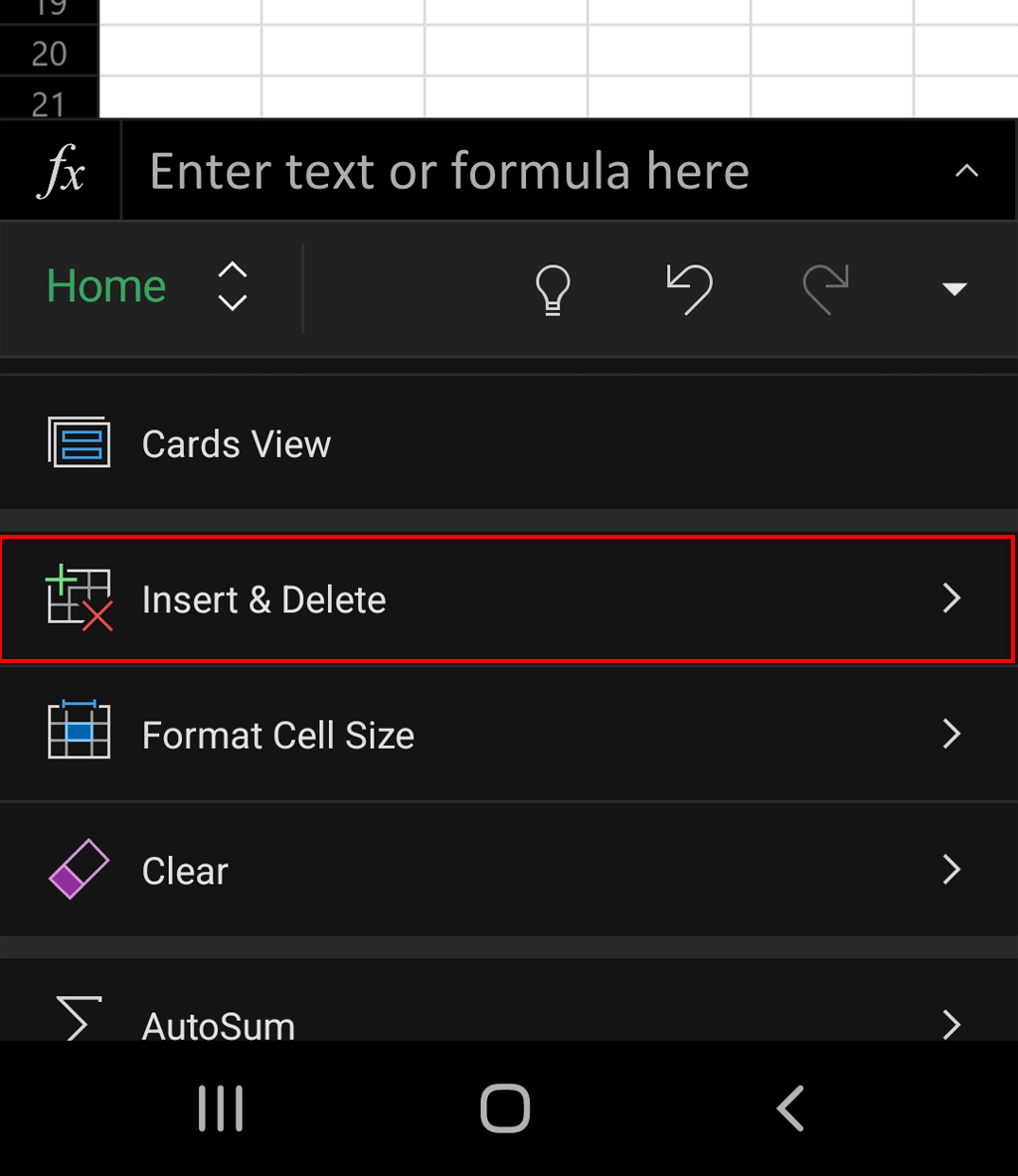
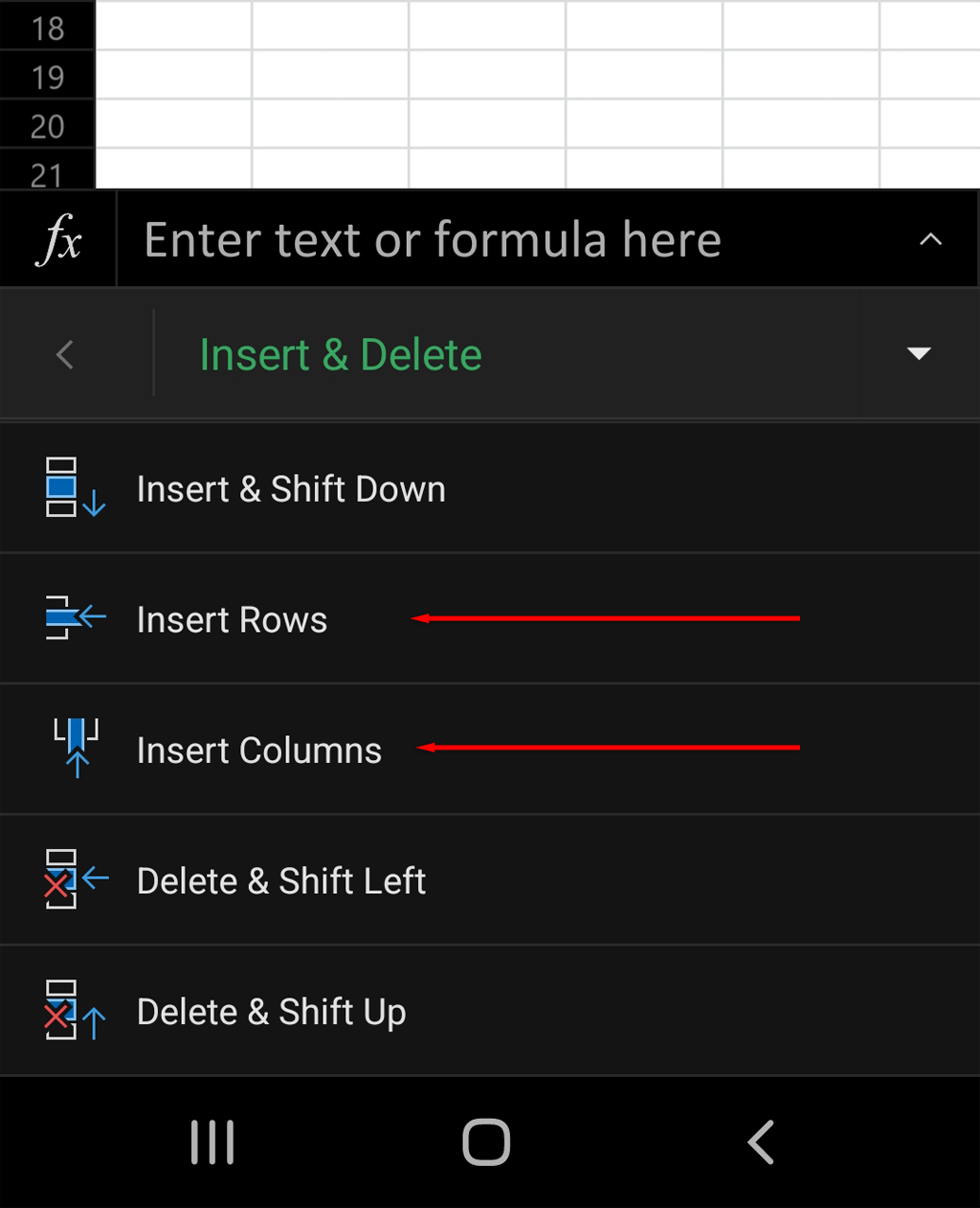
添加列很容易
Microsoft Office 为用户提供了许多强大的工具,而 Excel 就是其中最好的工具之一。然而,即使您知道所有技巧和窍门 ,也可能很难习惯。希望通过本教程,您现在可以轻松添加列和行。
.